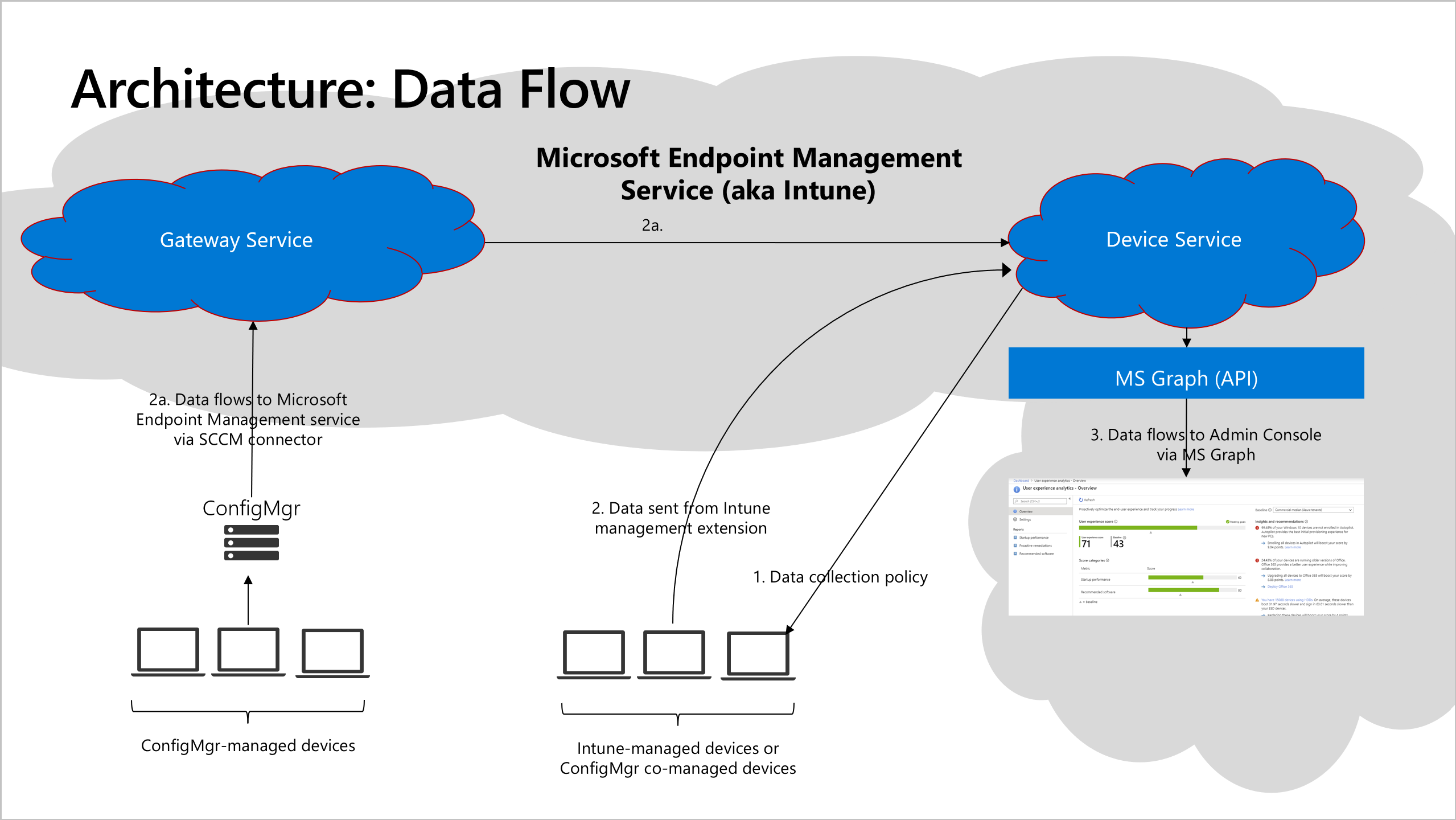端點分析數據收集
本文說明數據流、數據收集,以及如何停止收集端點分析的數據。 如需數據處理原則的詳細資訊,請參閱 Intune 的數據儲存和處理和Microsoft信任中心。
數據流
端點分析可在全域 Azure 中的所有 Intune 位置中使用。 端點分析會遵守系統管理員為客戶數據所做的儲存位置。 下圖顯示必要的功能數據如何從個別裝置流經我們的數據服務、暫時性記憶體,以及您的租使用者。
-
針對受 Intune 管理的裝置,此步驟會設定 Intune 數據收集 原則。 根據預設,此原則會指派給 所有裝置。 您可以隨時 將指派變更 為裝置子集,或完全不變更任何裝置。
針對 Configuration Manager 管理的裝置,啟用 端點分析數據收集並註冊裝置。
裝置會傳送必要的功能數據。
針對具有指派原則的 Intune 和共同管理裝置,裝置會以近乎即時的方式,將必要的功能數據直接傳送至Microsoft公用雲端中的Microsoft端點管理服務,每隔 24 小時處理一次。 如需詳細資訊,請參閱 受 Intune 管理的裝置所需的端點。
針對 Configuration Manager 管理的裝置,數據會透過 ConfigMgr 租使用者連結 連接器流向Microsoft端點管理服務。 裝置不需要直接存取Microsoft公用雲端,但 ConfigMgr 連接器已連接雲端,且需要連線到 Intune 租使用者。 裝置會每隔 24 小時將數據傳送至 Configuration Manager 伺服器角色,而連接器會每小時將數據傳送至網關服務。 如需詳細資訊,請參閱 租使用者附加數據收集
Microsoft端點管理服務會處理每個裝置的數據,並使用 MS Graph API 在 Intune 系統管理中心發佈個別裝置和組織匯總的結果。 端對端的延遲上限為96小時。
注意事項
當您第一次設定端點分析、將新用戶端新增至 Intune 資料收集原則,或啟用新集合的 裝置上傳 時,端點分析入口網站中的報表可能不會立即顯示完整的數據。 在開機期間會產生計算裝置啟動分數所需的數據。 視電源設定和用戶行為而定,裝置註冊之後可能需要數周的時間,才能在Intune系統管理中心顯示啟動分數。
資料收集
端點分析數據收集屬於 選擇性 類別。 本節包含針對在端點分析中註冊的裝置所收集之選用數據的一些範例:
- 與使用者和/或裝置系結的診斷、效能和使用方式數據
- logOnId
- bootId: 系統開機標識碼
- coreBootTimeInMilliseconds: 核心開機的時間
- totalBootTimeInMilliseconds: 總開機時間
- updateTimeInMilliseconds: 操作系統更新完成的時間
- gpLogonDurationInMilliseconds:群組原則處理的時間
- desktopShownDurationInMilliseconds: 載入桌面 (explorer.exe) 的時間
- desktopUsableDurationInMilliseconds: 桌面 (explorer.exe) 可用的時間
- topProcesses: 開機期間以名稱載入的進程清單,其中包含 cpu 使用量統計數據和應用程式詳細資料 (名稱、發行者、版本) 。 例如 {“ProcessName”:“svchost”,“CpuUsage”:43,“ProcessFullPath”:“C:\\Windows\\System32\\svchost.exe”,“ProductName”:“Microsoft® Windows® 操作系統”,“Publisher”:“Microsoft Corporation”,“ProductVersion”:“10.0.18362.1”}
- 如果此數據系結至裝置或使用者,則裝置數據未系結至裝置或使用者 (,Intune 會將其視為已識別的數據)
- 標識碼: Windows Update 使用的唯一裝置識別碼
- localId: 裝置的本機定義唯一標識碼。 此標識子不是人類看懂的裝置名稱。 最有可能等於儲存在 HKLM\Software\Microsoft\SQMClient\MachineId 的值。
- aaddeviceid: Microsoft裝置標識碼
- orgId: 代表 Microsoft 365 租使用者的唯一 GUID
- 應用程式清查,例如
- 名字: 窗戶
- ver: 目前OS的版本。
重要事項
Microsoft 信任中心會說明我們的數據處理原則。 我們只會使用客戶資料來提供您已註冊的服務。 如上線程式中所述,我們會匿名並匯總所有已註冊組織的分數,讓 所有組織 (中位數) 基準保持在最新狀態。
停止收集數據
如果您只註冊 Intune 受控裝置,請從註冊期間建立的 Intune 數據收集原則取消選取端點分析範圍。 選擇性 地撤銷共用 匿名和匯總計量的同意,以查看更新的端點分析分數和深入解析。
如果您要註冊由 Configuration Manager 管理的裝置,您需要執行下列步驟來停用 Configuration Manager 中的數據上傳:
- 在 Configuration Manager 控制台中,移至 [ 管理>雲端服務>共同管理]。
- 選取 [CoMgmtSettingsProd], 然後選取 [ 屬性]。
- 在 [ 設定上傳] 索 引標籤上,取消核取 [ 為上傳至端點管理員的裝置啟用端點分析] 選項Microsoft。
- 選擇性 地撤銷共用 匿名和匯總計量的同意,以查看更新的端點分析分數和深入解析。
停用 Configuration Manager 中的端點分析數據收集 (選擇性) :
- 在 Configuration Manager 主控台中,移至 [管理]>[用戶端設定]>[預設用戶端設定]。
- 以滑鼠右鍵按一下並選取 [屬性],然後選取 [電腦代理程式] 設定。
- 將 [啟用端點分析資料收集] 設定為 [否]。
重要事項
如果您有已部署到裝置的現有自訂用戶端代理程式設定,您必須更新該自定義 設定中的 [啟用端點分析數據收集 ] 選項,然後將它重新部署至您的計算機,使其生效。
資源
如需相關隱私權層面的詳細資訊,請參閱下列文章:
意見反映
即將推出:我們會在 2024 年淘汰 GitHub 問題,並以全新的意見反應系統取代並作為內容意見反應的渠道。 如需更多資訊,請參閱:https://aka.ms/ContentUserFeedback。
提交及檢視以下的意見反映: